
4 Курс / проектування / Практичне заняття 10
.docПрактичне заняття №10 SolidWorks 2005
Практичне заняття 10
Тема: Створення|створіння| елементів, витягнутих по траєкторії.
Мета: навчитися будувати модель за допомогою інструмента Sweep| (По траєкторії) та Helix and Spiral (Спіраль), додавати скруглення до моделі інструментом Fillet| (Скруглення), визначити відмінності між витягуванням ескізу та витягуванням по перетинах.
Література:
-
Підручник «Введення в SolidWorks 2005 для вузів»
-
В.П. Прохоренко «Практичне керівництво SolidWorks 2005»
-
Шам Тику «Ефективна робота в SolidWorks2005»
Хід роботи:
І. Виконати вправи.
Вправа 1 |Створення|створіння| моделі гровера
Гровер є розрізною шайбою, яка призначена для запобігання довыльного розкручування гайки. У цій вправі необхідно створити модель гровера|, показану на малюнку 11.1 під гвинт М4 з|із| такими розмірами: зовнішній діаметр гровера| – 5.20 мм; діаметр отвору – 4.20 мм; товщина гровера| – 1.00 мм; зсув|зміщення| між торцевими поверхнями гровера| – 1.00 мм. Час виконання завдання|задавання| – 20 хвилин|мінути|.
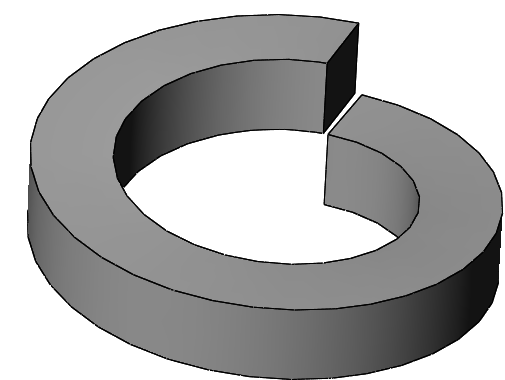
Мал.11.1 – Модель до вправи 1
Хід виконання роботи
-
Запустіть Solid| Works| і створіть новий документ деталі.
-
Базовим елементом деталі є|з'являється,являється| елемент витягування по траєкторії. Накресліть ескіз траєкторії витягування на площині|плоскості| Тор (Зверху) і додайте|добавляйте| до ескіза необхідні розміри і зв'язки (мал. 11.2). Натисніть|натискуйте| клавішу F, щоб|аби| змінити|зраджувати| вид кола в розмір екран.
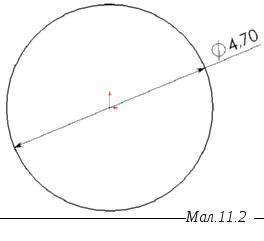
-
Щоб|аби| в процесі роботи не виникало плутанини з|із| безіменними розмірами, ескізами та елементами, необхідно по міры створення|створіння| давати їм відповідні імена. Для цього наведіть курсор на розмір діаметра. Форма курсора зміниться, а поряд з|поряд із| ним з'явиться|появлятиметься| підказка у вигляді D1@Sketch| 1, де D1| – ім'я поточного розміру, а Sketch| 1 – ім'я поточного ескіза. У менеджері властивостей Dimension| (Розмір) виберіть More| Properties| (Додаткові властивості) або виберіть Properties| (Властивості) з|із| контекстного меню. З'явиться|появлятиметься| діалогове вікно Dimension| Properties| (Властивості розміру). У полі Name|: (Ім'я:) введіть|запроваджуйте| ім'я «Діаметр» і натисніть|натискуйте| ОК.
-
Клацніть|лускайте| на ім'я Sketchl| (Ескіз1) в дереві проекту FeatureManager| (Диспетчера елементів) і натисніть|натискуйте| клавішу F2|. Введіть|запроваджуйте| ім'я ескіза «Траєкторія» і натисніть|натискуйте| Enter|. Тепер при наведенні курсора на розмір кола підказка матиме вид Діаметр@траєкторія. Закрийте|зачиняйте| ескізне середовище|середу|.
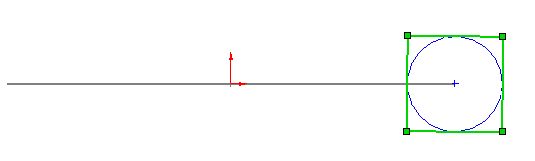
-
Для створення ескіза елемента витягування виберіть площину Right (Справа) і відкрийте ескізне середовище. Натисныть кнопку Normal To (Перпендикулярно вибраній площины). За допомогою команди Polygon (Багатокутник) створіть багатокутник з центром на правому краю лінії траєкторії. У менеджері властивостей Polygon (Багатокутник) задайте параметри: Inscribed circle (Вписане коло), Number of Sides (Кількість сторін) – 4; Center X Coordinate (Абсциса центра) – 2.35; Center Y Coordinate (Ордината центра) – 0.00; Circle Diameter (Діаметр кола) – 1.00 мм; Angle (Кут) - 0 градусів.
-
Виділіть центр багатокутника і лінію траєкторії. Додайте|добавляйте| взаємозв'язок Pierce| (Точка пронизування). Центр квадрата буде прив'язаний до кола.
-
Задайте розмір вписаного кола 1.00 мм і привласніть йому ім'я «Перетин гровера|». Привласніть ескізу ім'я «Перетин». Вийдіть із ескізного середовища|середи|.
-
Натисніть|натискуйте| клавішу F, щоб|аби| змінити|зраджувати| вид кола в розмір екрана.
-
Встановіть ізометричний вид|вид|. Для перетворення кола в спіраль виберіть коло і натисніть|натискуйте| кнопку
 Helix|
(Спіраль) панелі інструментів Curves|
(Криві).
Helix|
(Спіраль) панелі інструментів Curves|
(Криві).
-
У діалоговому вікні Helix| Curve| (Спіральна крива) задайте параметри: напрям|направлення| Clockwise| (За годинниковою стрілкою), Height| and| Revolution| (Висота і обертання); Height| (Висота) 1.00 мм; Revoluti|on: (Обертання) — 0.995; Start|ed Ang|le (Початковий к|ріг,куток|ут) 180.00 градусів, і натисні|натискуйте|ть ОК. Привласніть елементу ім'я «Спіраль».
-
Натисніть|натискуйте| кнопку
 Sweep|
(По траєкторії) панелі інструментів
Features|
(Елементи). У менеджері властивостей
Sweep|
(По траєкторії) задайте: Profile|
(Профіль) – ескіз «Перетин»; Path|
(Траєкторія) – елемент «Спіраль», і
натисніть|натискуйте|
ОК. Привласніть елементу ім'я «Гровер».
Модель деталі створена.
Sweep|
(По траєкторії) панелі інструментів
Features|
(Елементи). У менеджері властивостей
Sweep|
(По траєкторії) задайте: Profile|
(Профіль) – ескіз «Перетин»; Path|
(Траєкторія) – елемент «Спіраль», і
натисніть|натискуйте|
ОК. Привласніть елементу ім'я «Гровер».
Модель деталі створена. -
Збережіть деталь у файлі з|із| ім'ям c11-tut01|.sldprt. Закрийте|зачиняйте| файл.
Вправа 2
Необхідно створити модель вентилятора, показаного на малюнку 11.3. Час виконання завдання|задавання| – 20 хвилин|мінути|.
-
Вентилятором є циліндрове тіло з|із| сімома лопастями просторової форми. Існує безліч способів створення|створіння| подібних форм, розглянемо|розглядуватимемо| один з можливих варіантів.
-
Габаритні розміри вертушки|крутілки|: зовнішній діаметр – 70.00 мм; діаметр циліндрової серцевини – 32.00 мм; висота циліндра – 14.00 мм; товщина циліндра – 1.00 мм; діаметр осьового отвору — 2.00 мм; зовнішній радіус кривизни|кривини| лопасті у|біля,в| основи – 22.00 мм; внутрішній радіус кривизни|кривини| лопасті у|біля,в| основи – 40.00 мм; зовнішній радіус кривизни|кривини| лопасті по краю – 32.00 мм; внутрішній радіус кривизни|кривини| лопасті по краю – 40.00 мм; зсув|зміщення| краю лопасті від осі вертушки|крутілки| – 5.00 мм; розмах лопасті у|біля,в| основи – 10.00 мм.
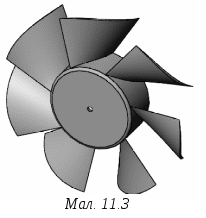
-
Процес створення|створіння| вертушки|крутілки| складатиметься з наступних|таких| етапів. Спочатку сформуємо циліндрову основу|основу,заснування|, потім намалюємо профілі лопастей на межі|кордоні| основи і на периферії. Потім сформуємо одну лопасть і створимо масив з|із| семи лопастей. І, нарешті|урешті|, додамо|добавлятимемо| декілька додаткових елементів (отвори, фаски| і т. д.).
-
Для створення|створіння| циліндрової основи створіть новий документ деталі. Виберіть площину|плоскість| Front| (Попереду) і встановіть перпендикулярний|перпендикуляр| вид|вид|.
-
У ескізному середовищі|середі| намалюйте коло діаметром 32.00 мм з|із| прив'язкою центра кола до початкової точки. Привласніть розміру і ескізу імена «Діаметр» і «Основа|основа,заснування|», відповідно. Закрийте|зачиняйте| ескізне середовище|середу|.
-
Встановіть ізометричний вид|вид|. Витягніть ескіз «Основа|основа,заснування|» на відстань 14.00 мм, задавши в менеджері властивостей параметр Reverse| Direction| (Змінити|зраджувати| напрям|направлення|). Привласніть елементу ім'я «Циліндр». Натисніть|натискуйте| клавішу F, щоб|аби| змінити|зраджувати| вид|вид| у розмір екрана.
-
Виконайте
 Fillet|
(Скруглення) передньої кромки циліндра
з|із|
параметрами Tangent|
Propagation|
(Розповсюдити уздовж|вздовж,уподовж|
ліній переходу), Radius|
(Радіус) – 1.00 мм. Привласніть елементу
ім'я «Скруглення».
Fillet|
(Скруглення) передньої кромки циліндра
з|із|
параметрами Tangent|
Propagation|
(Розповсюдити уздовж|вздовж,уподовж|
ліній переходу), Radius|
(Радіус) – 1.00 мм. Привласніть елементу
ім'я «Скруглення».
-
Для подальшої роботи створіть довідкову вісь за допомогою інструмента
 Axis
(Вісь). Виберіть параметр області –
Cilyndrical/Сonical Surface (Циліндрична/конічна
поверхня) вкажіть бічну поверхню
циліндра, і натисніть ОК. Привласніть
елементу ім'я «Вісь вентилятора».
Axis
(Вісь). Виберіть параметр області –
Cilyndrical/Сonical Surface (Циліндрична/конічна
поверхня) вкажіть бічну поверхню
циліндра, і натисніть ОК. Привласніть
елементу ім'я «Вісь вентилятора».
-
Виберіть площину|плоскість| Right| (Справа). Натисніть|натискуйте| кнопку
 Plane|
(Площина|плоскість|)
на панелі інструментів Reference|
Geometry|
(Довідкова геометрія). У менеджері
властивостей Plane|
(Площина|плоскість|)
виберіть параметр Parallel|
Plane|
at|
Point|
(Паралельна площина|плоскість|
в точці|точці,точка-тире|),
задайте: Offset|
Distance|
(Відстань зсуву|зміщення|)
– 15.00 мм. Привласніть площині|плоскість|
ім'я «Основа|основа,заснування|
лопаті».
Plane|
(Площина|плоскість|)
на панелі інструментів Reference|
Geometry|
(Довідкова геометрія). У менеджері
властивостей Plane|
(Площина|плоскість|)
виберіть параметр Parallel|
Plane|
at|
Point|
(Паралельна площина|плоскість|
в точці|точці,точка-тире|),
задайте: Offset|
Distance|
(Відстань зсуву|зміщення|)
– 15.00 мм. Привласніть площині|плоскість|
ім'я «Основа|основа,заснування|
лопаті».
-
Повторите описані дії ще раз. Встановите Offset| Distance| (Відстань зсуву|зміщення|) 35.00 мм і привласніть |плоскість|lchплощини ім'я «Край лопасті».
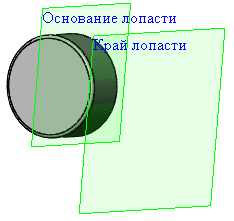
-
Встановите вид Right| (Справа) на панелі інструментів Standard| Views| (Стандартні види). Виберіть площину|плоскість| «Основа лопасті» і за допомогою маркерів, розташованих|схильних| у вершинах площини|плоскості| і посередині її сторін, погоджуйте|узгоджуйте| її розмах з|із| розміром циліндра. Змініть|зраджуватимете| таким же чином|так само| і площину|плоскість| «Край лопасті». Натисніть|натискуйте| клавішу F, щоб|аби| змінити|зраджувати| вид|вид| в розмір екрана.
-
Тимчасово вимкнете видимість площини|плоскості| «Край лопасті», для чого клацніть|лускайте| правою кнопкою миші на ім'я площин|плоскості| в дереві проекту FeatureManager| (Диспетчера конструктивних елементів) і виберіть команду Hide| (Приховати) з|із| контекстного меню.
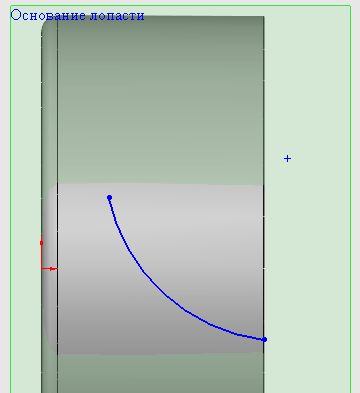
-
Для подальшої роботи створіть довідкову вісь за допомогою інструмента Axis (Вісь). Виберіть параметр області – Cilyndrical/conical Surface (Циліндрична/Конічна поверхня) вкажіть бічну поверхню циліндра, і натисніть ОК. Привласніть елементу ім'я «Вісь вентилятора».
-
Натисніть клавішу F, щоб змінити вид у розмір екрану. Задайте розміри: радіус кола 40.00 мм; відстань від вихідної точки до верхнього краю дуги 5.00 мм; висота дуги 10.00 мм. Привласніть розмірам імена «Внутрішній радіус», «Зсув», «Розмах»..
-
Додайте|добавляйте| залежність Coincident| (Співпадіння) для верхньої точки дуги і кола скруглення, для нижньої точки дуги і кромки циліндра. Дуга стане повністю|цілком| визначена.
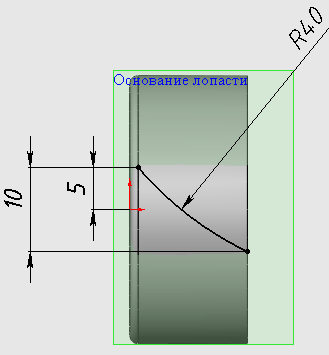
-
Накресліть ще одну дугу Centerpoint Arc (Дуга із вказівкою центра) радіусом 22.00 мм. Привласніть розміру ім’я «Зовнішній радіус».
-
Додайте|добавляйте| взаємозв'язок Merge| (Злити точки|точки,точка-тире|) для верхніх точок зовнішньої і внутрішньої дуг, для нижніх точок зовнішньої і внутрішньої дуг. Зовнішня дуга також стане повністю|цілком| визначена. Закрийте|зачиняйте| ескіз і привласніть йому ім'я «Перетин основи|основи,заснування|».
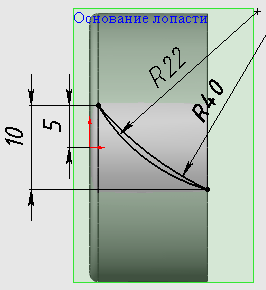
-
Включить видимість площини|плоскості| «Край лопасті», для чого клацніть|лускайте| правою кнопкою миші на ім'я площин|плоскості| в дереві проекту FeatureManager| (Диспетчера конструктивних елементів) і виберіть команду Show| (Відобразити|відображувати|) з|із| контекстного меню.
-
Виберіть площину «Край лопасті». Викличте ескізне середовище та накресліть дугу Centerpoint Arc (Дуга із вказівкою центра) довільного розміру з центром правіше та вище вихідної точки.
-
Додайте|добавляйте| такі взаємозв'язки: центр дуги і верхня точка перетину основи лопасті – Horizontal| (Горизонтально); верхній край дуги і верхній край перетину основи лопасті – Coincident| (Збіг); нижній край дуги і нижній край перетину основи|основи,заснування| лопасті – Vertical| (Вертикально). Встановіть радіус дуги в 40.00 мм. Дуга буде повністю|цілком| визначена.
-
Намалюйте дугу довільного розміру, розташовану|схильну| лівіше за тільки що визначену дугу. Додайте|добавляйте| взаємозв'язок Merge| (Злити точки|точки,точка-тире|) для верхніх точок зовнішньої і внутрішньої дуг, для нижніх точок зовнішньої і внутрішньої дуг. Додайте|добавляйте| розмір радіусу дуги 32.00 мм. Зовнішня дуга також повністю|цілком| визначена. Закрийте|зачиняйте| ескіз і привласніть йому ім'я «Перетин краю».
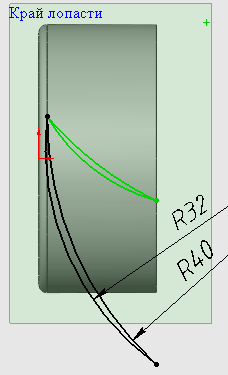
-
Встановіть вид Isometric| (Ізометрія). Натисніть|натискуйте| кнопку
 Loft|
(По перетинах) на панелі інструментів
Features|
(Елементи). Виберіть послідовно ескізи
«Перетин основи|основи,заснування|»
і «Перетин краю». У менеджері властивостей
Loft|
(По перетинах) в групі Profiles|
(Профілі) з'являться|появлятимуться|
вказані профілі. У графічній області
відобразиться|відображуватиме|
форма лопасті після|потім|
застосування|вживання|
конструктивного елементу. Привласніть
елементу ім'я «Лопасть».
Loft|
(По перетинах) на панелі інструментів
Features|
(Елементи). Виберіть послідовно ескізи
«Перетин основи|основи,заснування|»
і «Перетин краю». У менеджері властивостей
Loft|
(По перетинах) в групі Profiles|
(Профілі) з'являться|появлятимуться|
вказані профілі. У графічній області
відобразиться|відображуватиме|
форма лопасті після|потім|
застосування|вживання|
конструктивного елементу. Привласніть
елементу ім'я «Лопасть».
-
Натисніть кнопку
 Circular
Pattern (Круговий масив) панелі інструментів
Features (Елементи). У менеджері властивостей
встановіть прапорець Equal Spacing (Рівний
крок). Клацніть по ярлику вкладки дерева
конструювання Featuremanager,
щоб вона з'явилася вгорі. Вкладка
потрібна для подальшої
Circular
Pattern (Круговий масив) панелі інструментів
Features (Елементи). У менеджері властивостей
встановіть прапорець Equal Spacing (Рівний
крок). Клацніть по ярлику вкладки дерева
конструювання Featuremanager,
щоб вона з'явилася вгорі. Вкладка
потрібна для подальшої
вказівки
ескізів. У менеджері властивостей
Circular Pattern (Круговий масив) в області
![]() Direction
(Напрям) – задайте ескіз «Вісь
вентилятора»; Total Angle (Загальний кут) –
360.00 градусів; Number of Instances (Кількість
елементів) – 7. У сувої Features to Pattern
(Копіювати елементи) за допомогою
вкладки дерева конструювання
Featuremanager
задайте елемент «Лопасть»,
і натисніть ОК. Формування масиву
закінчене.
Direction
(Напрям) – задайте ескіз «Вісь
вентилятора»; Total Angle (Загальний кут) –
360.00 градусів; Number of Instances (Кількість
елементів) – 7. У сувої Features to Pattern
(Копіювати елементи) за допомогою
вкладки дерева конструювання
Featuremanager
задайте елемент «Лопасть»,
і натисніть ОК. Формування масиву
закінчене.
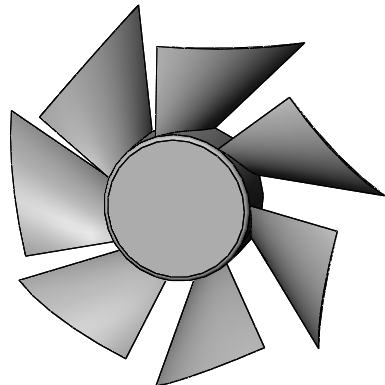
-
Оскільки вентилятор встановлюється усередині|всередині| циліндрового корпусу, сформуємо контур лопастей так, щоб вони поміщалися в корпусі з|із| внутрішнім діаметром 70.00 мм.
-
Виберіть площину Front (Попереду), встановіть вид Normal To (Перпендикулярно вибраній площині). Відкрийте ескізне середовище. Намалюйте коло довільного діаметра з прив'язкою центра кола до вихідної точки. Задайте діаметр кола 70.00 мм. Привласніть розміру ім'я «Діаметр вентилятора». Закрийте ескіз. Встановіть ізометричний вид.
-
Викличте|спричиняйте| команду Extruded| Cut| (Витягнутий виріз). У менеджері властивостей поставте прапорець Flip| side| to| cut| (Переставити|переставляти| сторону вирізу) і задайте граничну умову вирізу – через все.
-
Усередині|всередині| циліндрової основи вертушки|крутілки| повинен знаходитися|перебувати| електродвигун. Для видалення|віддалення| внутрішнього заповнення циліндра поверніть|оберніть| зображення деталі так, щоб стала доступною задня поверхня циліндра.
-
Виберіть торцеву поверхню циліндра. Відкрийте ескізне середовище. Викличте інструмент
 Offset
Entities (Зсув об'єктів). У менеджері
властивостей встановіть прапорець
Reverse (Реверс), задайте відстань зсуву
1.00 мм. Привласніть розміру і ескізу
імена «Товщина» і «Товщина циліндра»,
відповідно. Закрийте ескіз.
Offset
Entities (Зсув об'єктів). У менеджері
властивостей встановіть прапорець
Reverse (Реверс), задайте відстань зсуву
1.00 мм. Привласніть розміру і ескізу
імена «Товщина» і «Товщина циліндра»,
відповідно. Закрийте ескіз. -
Виконаєте команду
 Extruded|
Cut
(Витягнутий виріз)|.
У менеджері властивостей вкажіть
граничну умову Offset|
from|
Surface|
(На відстані від поверхні); площина|плоскість|
Front|
(Попереду); зсув|зміщення|
1.00 мм.
Extruded|
Cut
(Витягнутий виріз)|.
У менеджері властивостей вкажіть
граничну умову Offset|
from|
Surface|
(На відстані від поверхні); площина|плоскість|
Front|
(Попереду); зсув|зміщення|
1.00 мм.
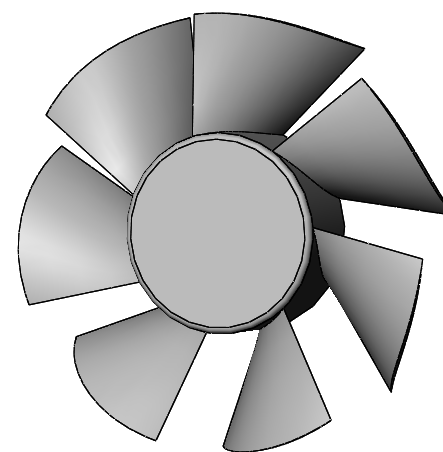
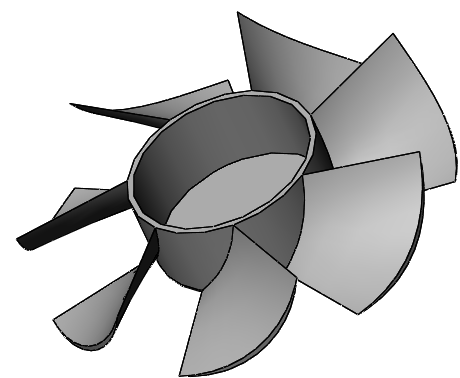
-
На закінчення сформуємо осьовий отвір вентилятора. Встановіть ізометричний вид|вид|. Виберіть лицьову поверхню циліндра.
-
Викличте
 Simple
Hole (Простий
отвір).
Задайте граничну
умову
Trough All (Через все), діаметр
2.00 мм. Привласніть
елементу
ім’я
«Отвір».
Simple
Hole (Простий
отвір).
Задайте граничну
умову
Trough All (Через все), діаметр
2.00 мм. Привласніть
елементу
ім’я
«Отвір».
-
У контекстному меню елемента «Отвір» в дереві конструювання виберіть Edit| Sketch| (Редагувати ескіз). Встановіть перпендикулярний|перпендикуляр| вид|вид|. Додайте|добавляйте| залежність Coincident| (Співпадіння) для центра отвору і початкової точки. Завершіть редагування ескіза.
-
Приховайте початкову точку, вибравши в контекстному меню точки в дереві конструювання FeatureManager| команду Hide| (Приховати).
-
Встановіть ізометричний вид|вид|.
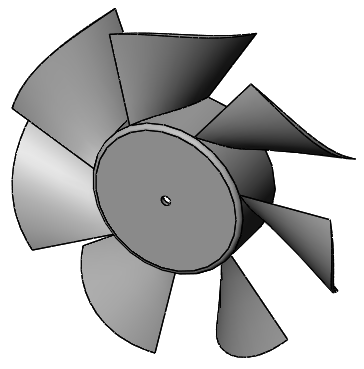
-
Збережіть деталь у файлі з|із| ім'ям c11-tut02|.sldprt. Закрийте|зачиняйте| файл і програму Solid| Works|.
ІІ. Оформити звіт практичної роботи.
Контрольні запитання до захисту практичної роботи:
-
Менеджер властивостей Sweep| (По траєкторії).
-
Менеджер властивостей Loft| (По перетинах).
-
Як побудувати витягнутий по перетинах елемент?|корком|
-
Команда Приховати (Відобразити), її переваги та недоліки.
-
Додавання взаємозв’язків для елемента ескізу та елемента твердотілої деталі.
